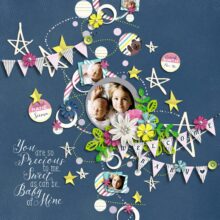デジタルスクラップブッキングの作品はファイルサイズが大きいですよね。ファイルが増えてきたらPCの容量を圧迫しますし、クラウドに保存するにしてもアップロードに時間がかかります。そこで、出来るだけファイルサイズを小さくする方法をご紹介します。
(フォトショップのファイルサイズを減らす, 省スペース, Minimize PSD file size, PSD file size smaller, Reduce Photoshop file size)

credits: Time For Cake | Collection, Stitched Up 10 | Templates
こちらの完成済みレイアウトのファイルサイズを小さくします。何もしなければ 516 MB あります。ファイルサイズを小さくするためにすることは以下の3点です。
1. レイヤーを結合する。(後々レイアウトを編集する可能性を考えて最低限のみ)
2. スマートオブジェクトはラスタライズする。
3. 白に塗りつぶしたレイヤーを一番上に置く。
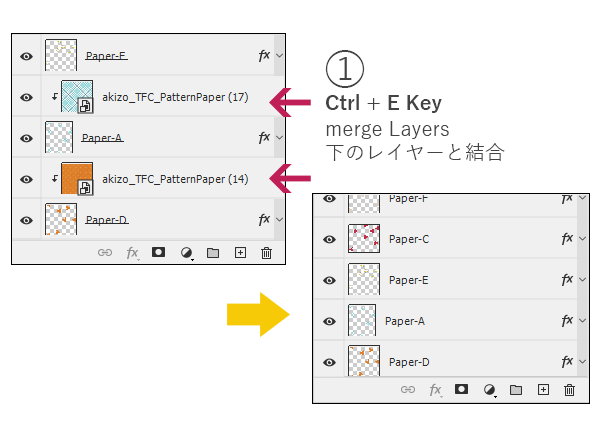
テンプレートを使ってレイアウトを作ると ① の画像のようになりますが、これらを結合すると、かなりサイズを小さくできます。全体を結合しなければ、後から編集したくなっても大丈夫です。
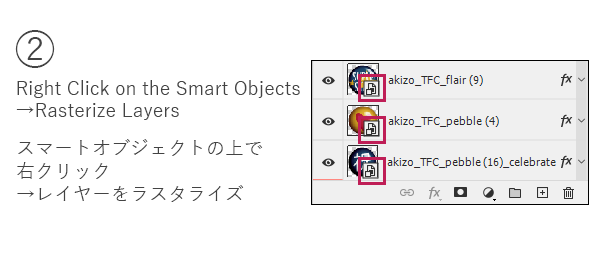
スマートオブジェクトのマークが付いているエレメントの上で右クリック、ラスタライズします。
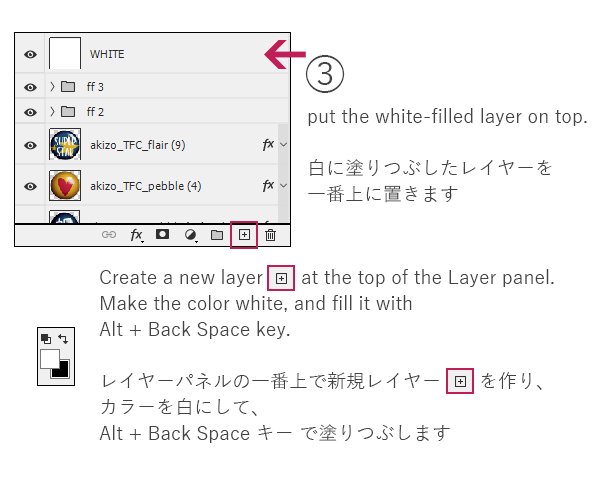
レイヤーの最上部に白に塗りつぶしたレイヤーを設置します。
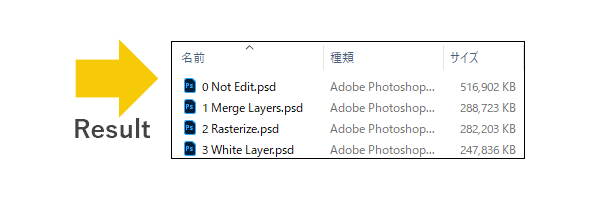
最終的に 516.9 MB から 247.8 MB まで小さくすることができました。
Akizoのテンプレートについて
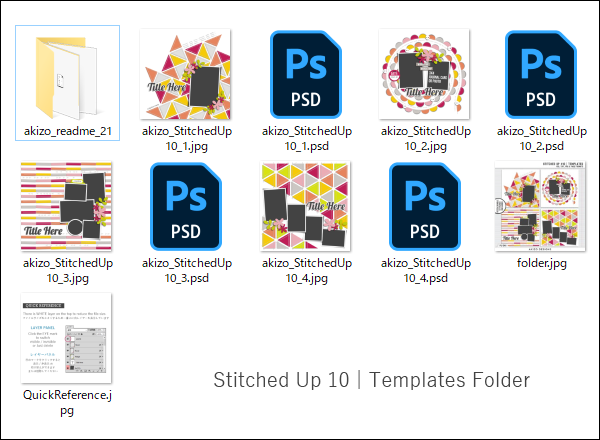
Akizo Designs で販売しているテンプレートには予め White Layer が設置されています。上で使った Stitched Up 10 | Templates の中身はこんな感じの4枚入りです。
テンプレートについて詳しくは、Photoshopでテンプレートを使おう をどうぞ。
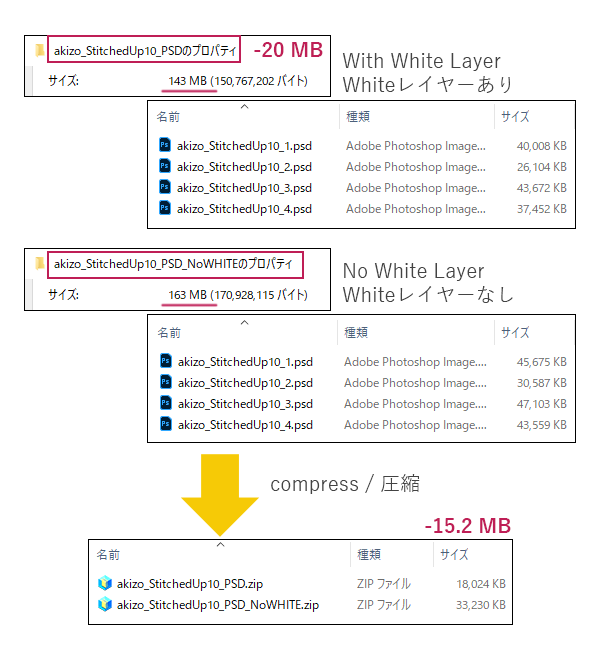
White layer がある場合と、ない場合のファイルサイズを比較してみました。テンプレート4枚で 20 MB 、zipに圧縮後では 15.2 MB の差があります。元の数字が小さいのでさほど恩恵は感じないかもしれませんが、46%も圧縮できています。そして本命はこれから…
実際にレイアウトを作って保存してみた
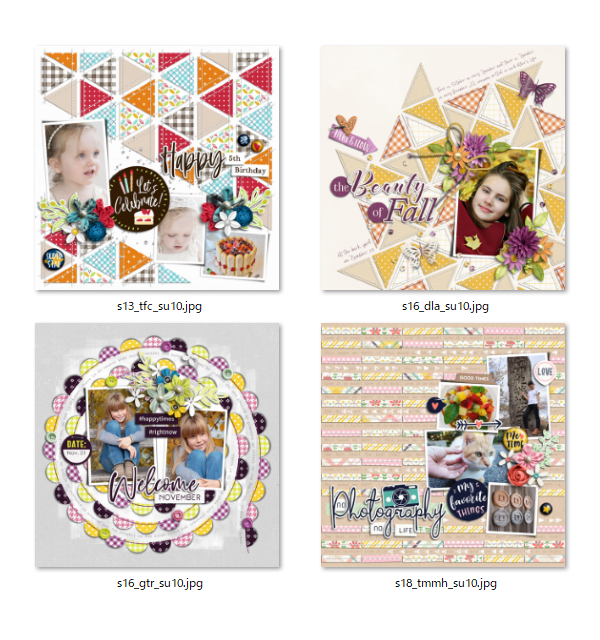
それぞれテンプレートを使ってレイアウトを作ってみました。以上の4点です。
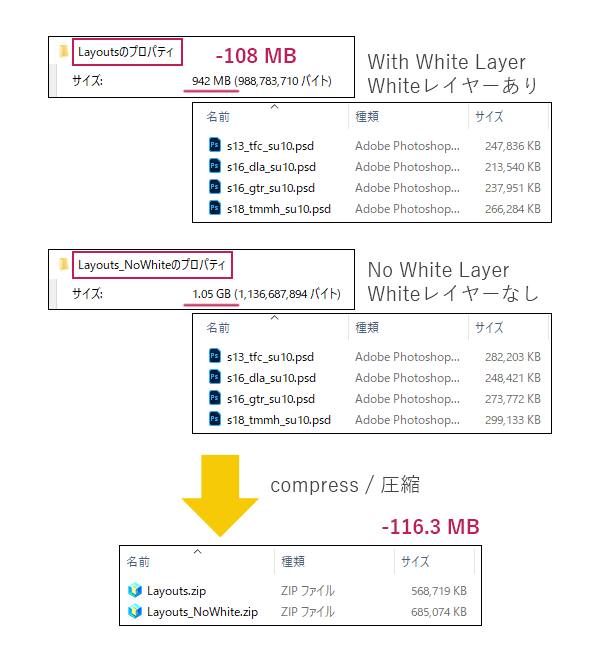
同じように White layer がある場合と、ない場合のファイルサイズを比較してみました。レイアウト4枚で 108 MB 、zipに圧縮後では 116.3 MB の差があります。
今回はPSDファイルでご紹介しましたが、TIFFファイルでも同様にファイルサイズを小さくできます。ぜひお試しあれ。